
macOSにもiOSに続きNight Shiftが登場!簡単にオン/オフできたり、調整もできる
最終更新 [2017年3月28日]
この記事内には広告リンクが含まれています。
\\どうかフォローをお願いします…//
< この記事をシェア >
MacでNightShiftを使う方法です。
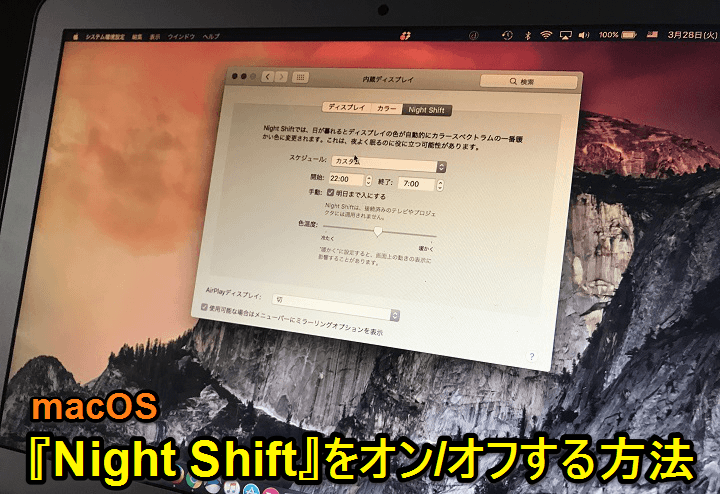
iOSではちょっと前から使えていた機能『Night Shift(ナイトシフト)』がmacOS Sierraの10.12.4からの新機能としてMacでも使えるようになっています。
Night Shiftは、iPhoneやiPadにはちょっと前から搭載されている機能で周囲が暗いときにディスプレイの色合いを暖色(オレンジがかった色)に変えてブルーライトをカットするという機能です。
暗い場所でMacを操作する時に目に優しいアレです。
周囲が暗いところでMacを操作する時に嬉しい機能です。
MacでもiOS端末同様、スケジュールを設定してNight Shiftをオン/オフすることができます。
10.12.4以降にアプデできればMacbookAirでもProでもMacであれば大丈夫です。
【mac】Night Shiftを使う方法
macOS Sierraの10.12.4からの新機能
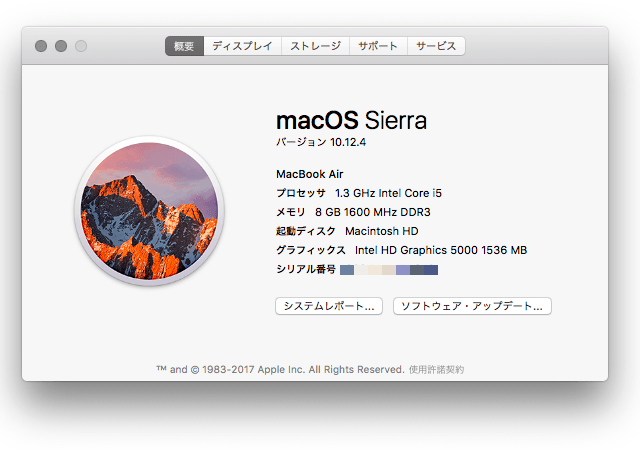
MacでNight Shiftを使うには、OSをmacOS Sierraの10.12.4以降にアップデートする必要があります。
Night Shiftオンはこんな感じ
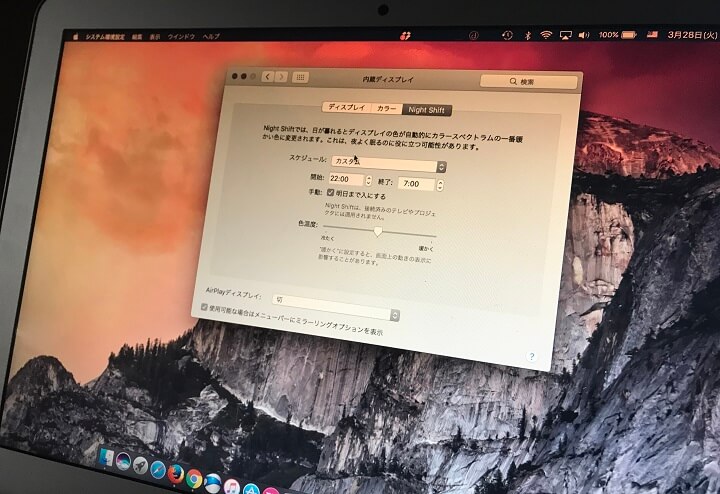
Night Shiftをオンにしてもスクリーンショット上では変化がないので写真で。
iOS端末と基本的に一緒ですが、ディスプレイ全体が暖色系(オレンジがかった色)に変化します。
このNight Shiftをオンにするには2つの方法があります。
メニューバーから一発でオン/オフする
即オン/オフしたいときはコレ
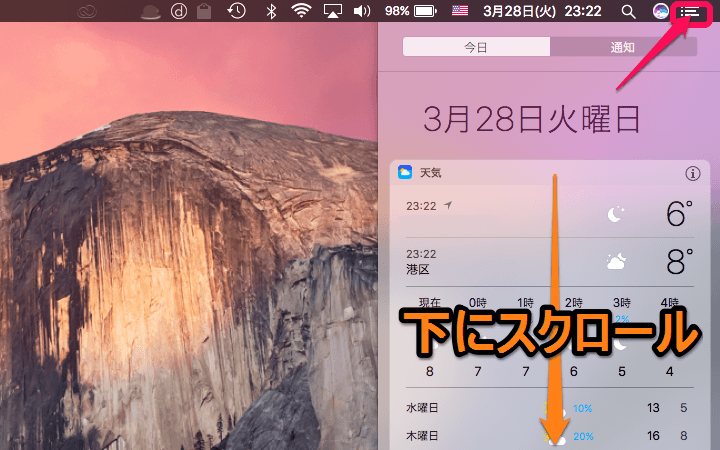
メニューの右上の通知などを開くアイコンをタップします。
表示されるウィジェットや通知をちょっと下にスクロールします。
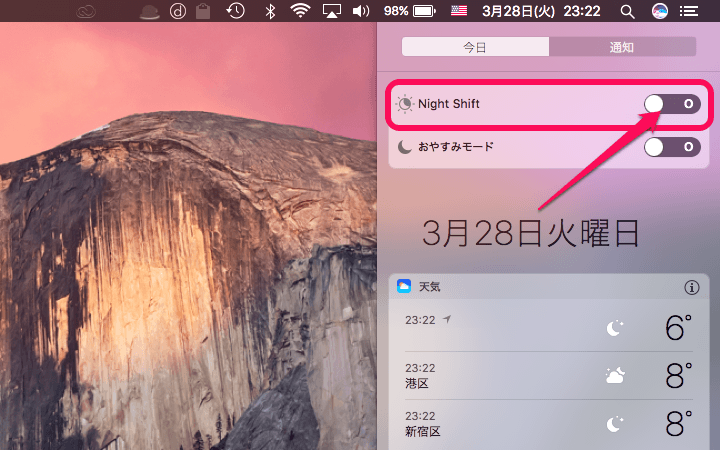
Night Shiftとおやすみモードが表示されます。
ここでオン/オフします。
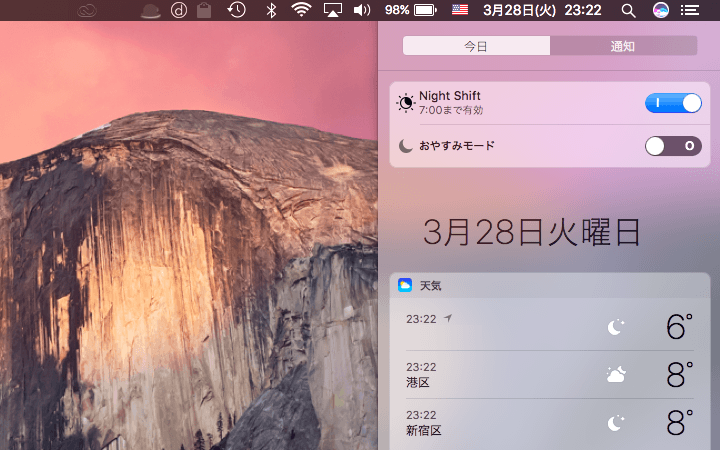
一発でNight Shiftがオン/オフできます。
サクッとオン/オフしたいときはこの方法をオススメします。
システム環境設定から設定
スケジュールを設定したり、色調整ができる
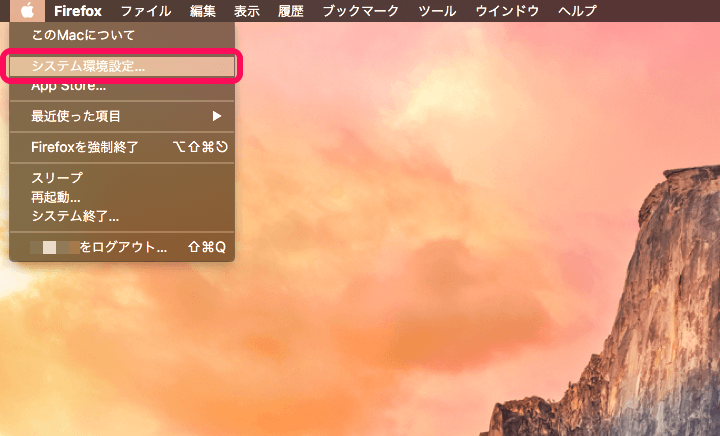
「システム環境設定」を開きます。
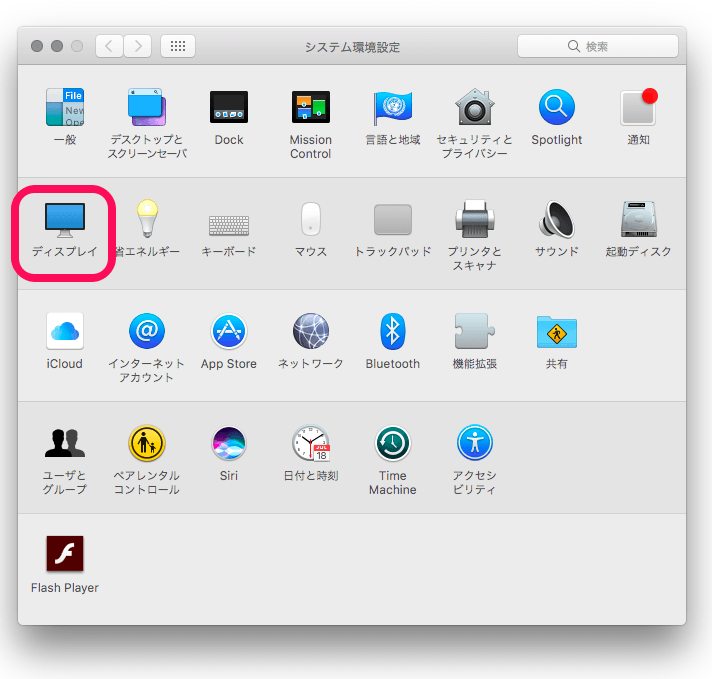
中にある「ディスプレイ」をクリックします。
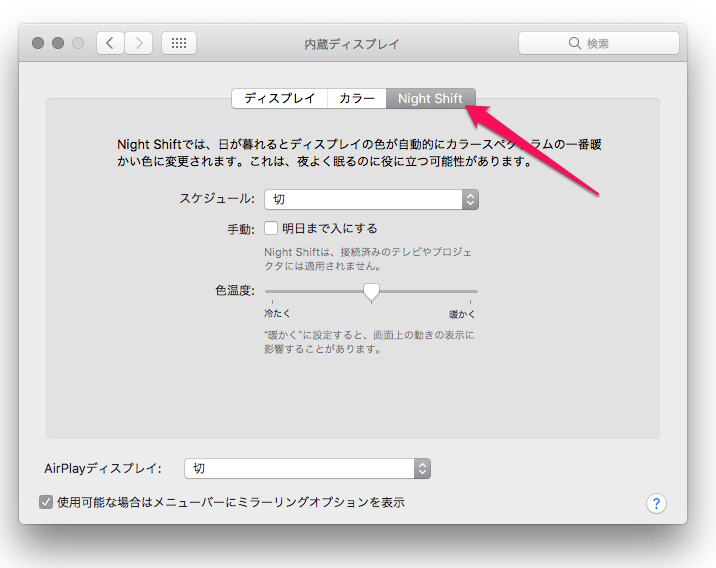
10.12.4以降にアップデートしている場合、「Night Shift」というタブがあります。
これをクリックして設定を開きます。
Night Shiftのスケジュールを設定。色温度の調整もOK
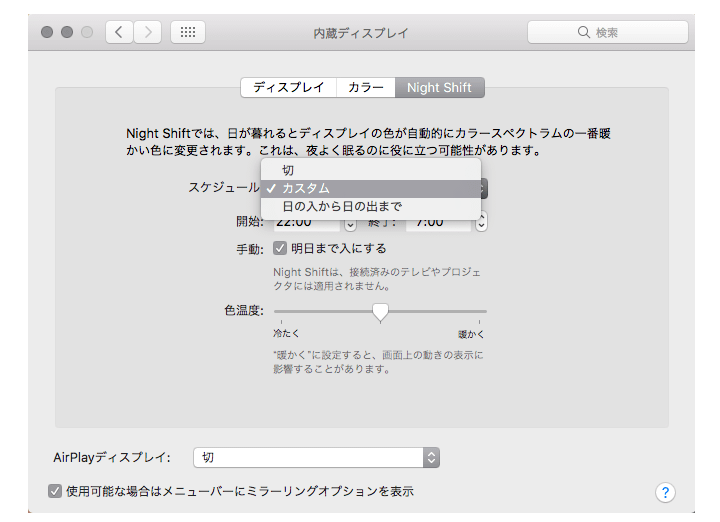
スケジュールの部分からNight Shiftを有効にする時間を設定します。
・切
・カスタム(時間を自分で設定)
・日の出から日の入りまで
を選択することができます。
また、手動で「明日まで入にする」こともできますし、色温度を調整することもできます。
暗いところでMacを操作するときは是非どうぞ
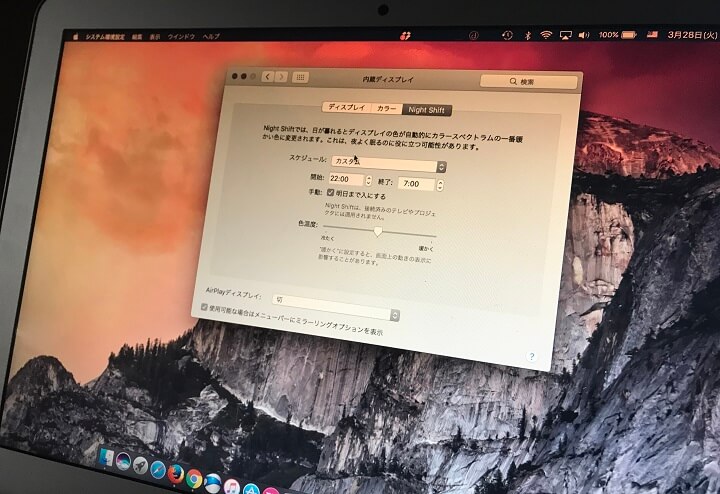
暗いところでMacを操作する時には嬉しいNight Shift
iOSに続き、Macでも使えるようになったので10.12.4以降のmacOSを使っている人は覚えておくとちょっと役立つ機能です。
< この記事をシェア >
\\どうかフォローをお願いします…//
この【macOS】『NightShift』をオンにする方法、調整方法 – 色温度調整やスケジュールも設定できるの最終更新日は2017年3月28日です。
記事の内容に変化やご指摘がありましたら問い合わせフォームまたはusedoorのTwitterまたはusedoorのFacebookページよりご連絡ください。

























